探索工作區
Corel 會聲會影包含三個主要工作區及一個歡迎標籤。
• 擷取
• 編輯
• 輸出
每個工作區都含有特定的工具和控制項,能幫助您又快又有效率地完成工作。
如需更多歡迎標籤的相關資訊,請參閱歡迎畫面。
您也可以自訂畫面上元素的大小和位置,來完全掌控您的編輯環境。如需使用自訂工作區版面配置的資訊,請參閱自訂工作區。
「擷取」工作區
您可以將媒體素材直接錄製或匯入到電腦的硬碟。此步驟可讓您擷取和匯入視訊、相片和音訊素材。
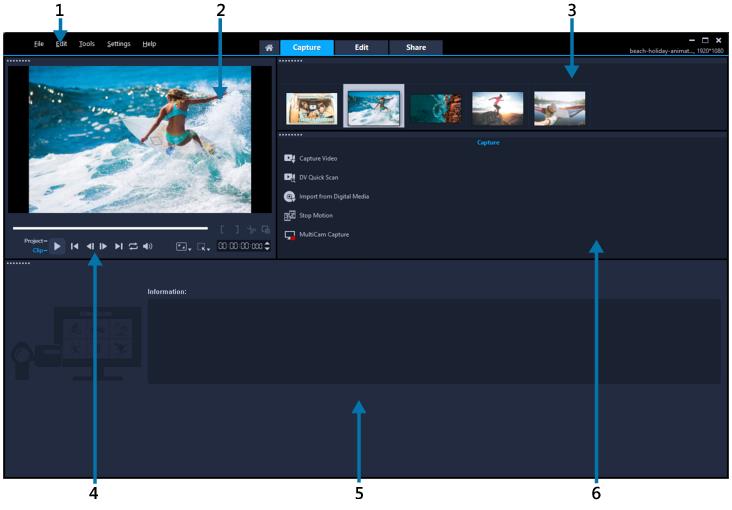
擷取工作區包含下列元件:
1.選單列 — 提供多種指令來自訂 會聲會影、開啟並儲存影片專案、使用個別的素材等等。
2.預覽視窗 — 顯示播放機面板中目前正在播放的視訊。
3.素材庫面板 — 存放所擷取媒體素材的儲存區域。
4.瀏覽區域 — 在播放機面板中提供播放和精確修剪的按鈕。
5.資訊面板 — 可讓您檢視正在處理的檔案相關資訊。
6.擷取選項 — 顯示不同的媒體擷取和匯入方法。
「編輯」工作區
開啟 Corel 會聲會影專業版時,「編輯」工作區會顯示為預設工作區。編輯工作區和時間軸是 Corel 會聲會影 Pro 的核心,您可在此處排列、編輯、修剪和加入特效到視訊素材。
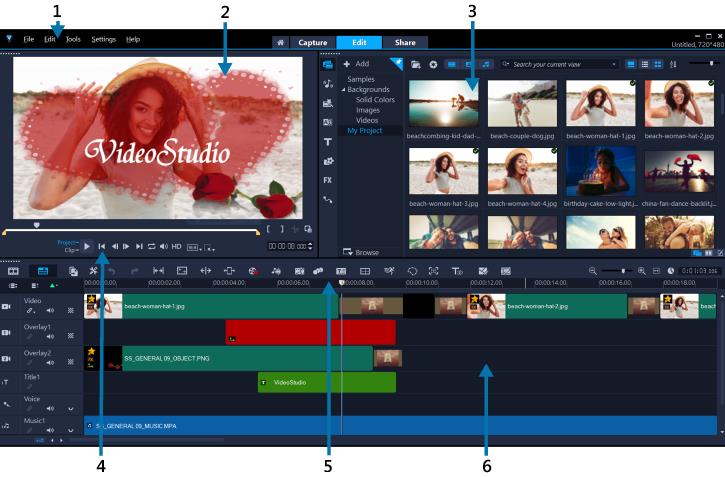
編輯工作區包含下列元件:
1.選單列 — 提供多種指令來自訂 會聲會影、開啟並儲存影片專案、使用個別的素材等等。
2.播放器面板 — 顯示預覽視窗中目前正在播放的視訊,並且可讓您以互動的方式編輯物件。
3.素材庫面板 — 是一個儲存區域,可讓您放置建立影片需要的所有資料,包括範例視訊、相片和音樂素材,以及您匯入的素材。此外也包括範本、轉場、標題、圖形、濾鏡和路徑。「選項」面板與「素材庫」面板共用空間。
4.瀏覽區域 — 在播放機面板中提供播放和精確修剪的按鈕。
5.工具列 — 可讓您選擇時間軸中與內容相關的各種功能。
「輸出」工作區
輸出工作區可讓您儲存並輸出完成的影片。
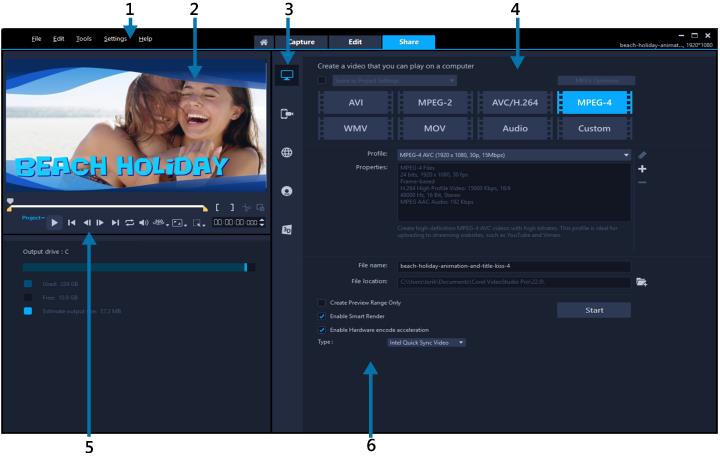
輸出工作區包含下列元件:
1.選單列 — 提供多種指令來自訂 會聲會影、開啟並儲存影片專案、使用個別的素材等等。
2.預覽視窗 — 顯示播放機面板中目前正在播放的視訊。
3.類別選取區域 — 可讓您選擇電腦、裝置、光碟和 3D 影片輸出類別。若是 HTML5 專案,您可以選擇 HTML5 和 Corel VideoStudio 專案。
4.格式區域 — 提供可供選取的檔案格式、設定檔和描述。若要網站輸出方式,將會顯示您帳戶的設定。
5.瀏覽區域 — 在播放機面板中提供播放和精確修剪的按鈕。
6.資訊區域 — 可讓您檢視輸出位置的資訊,並提供檔案大小的估計值。